Bạn đang xem bài viết Tổng quan về giao diện trong Excel 2013, 2016 tại Pgdphurieng.edu.vn bạn có thể truy cập nhanh thông tin cần thiết tại phần mục lục bài viết phía dưới.
Bài viết dưới đây giúp bạn nắm rõ tổng quan về giao diện trong Excel 2013, 2016.
Khi mở Excel giao diện làm việc như hình vẽ:
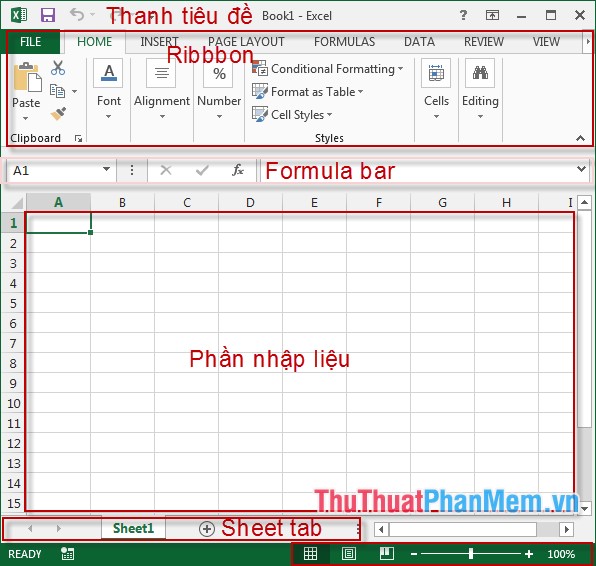
1. Thanh tiêu đề.
![]()
– Biểu tượng của Excel chứa lệnh: Restore, Move, Size, Minimize, Maximize, Close.
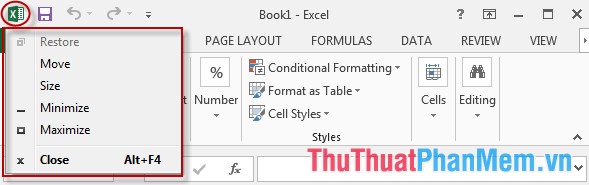
– Biểu tượng Save ![]() cho phép bạn lưu nhanh bảng tính.
cho phép bạn lưu nhanh bảng tính.
– Nút Undo, Redo![]() cho phép quay trở lại hoặc thao tác kế tiếp trong bảng tính.
cho phép quay trở lại hoặc thao tác kế tiếp trong bảng tính.
– Thanh Customize Quick Access Toolbar chứa các lệnh thường xuyên sử dụng:
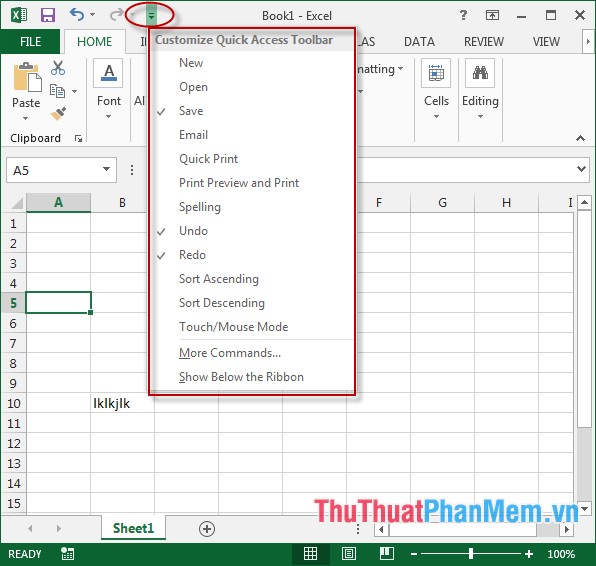
– Tiếp theo là tên file Excel, ở đây file Excel có tên là Book1.
– Cuối cùng bên góc phải thanh tiêu đề lần lượt là trợ giúp Excel, Ribbon Layout, Thu nhỏ, Phóng to cửa sổ và nút đóng cửa sổ làm việc Excel:
![]()
2. Thanh Ribbon.
– Chứa các nhóm thẻ lệnh, có giao diện trực qian giúp bạn dễ dàng thao tác với bảng tính:
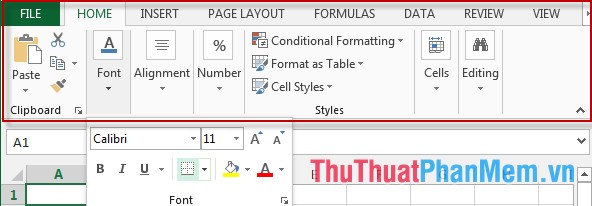
– Ribbon chứa các thẻ lệnh: Home, Insert, PageLayout, Formulas, Data, Review, View, Developer.
– Mỗi thẻ lệnh chứa các nhóm lệnh, ví dụ như thẻ Home chứa nhóm lệnh: Clipbpard, Font, Alignment, Number, Styles, Cells, Editing.
– Để biết chi tiết về các nhóm lệnh kích chọn vào biểu tượng mũi tên -> các lệnh trong nhóm được hiển thị:
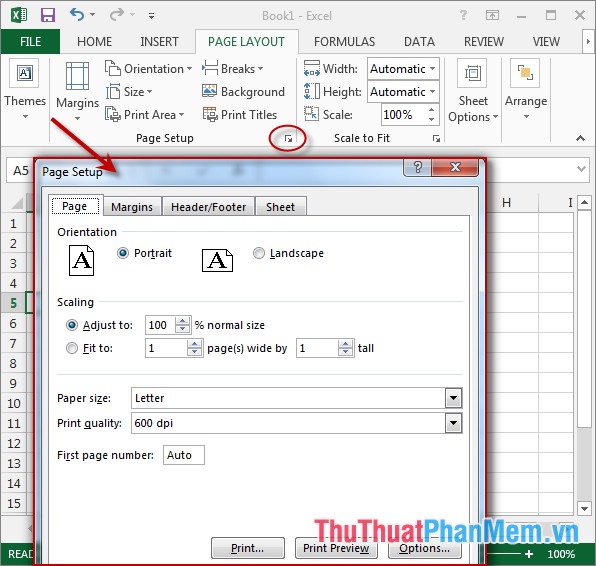
3. Thanh Formula Bar.
– Chứa tên của vùng dữ liệu vùng nhập dữ liệu, công thức…
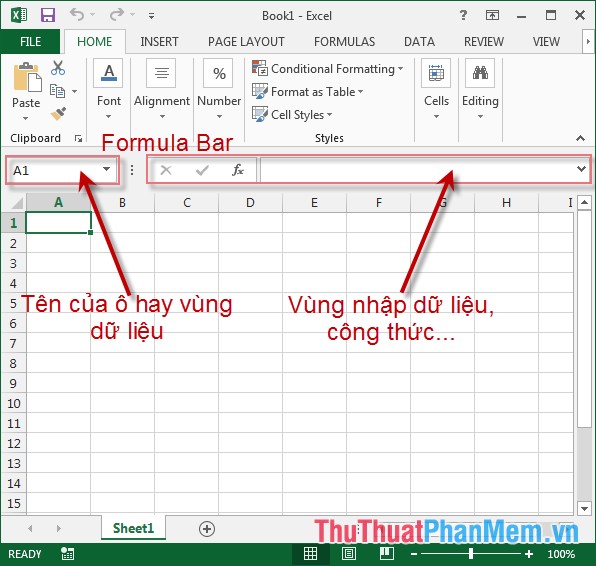
4. Vùng nhập liệu:
– Chứa các cột (column) và hàng (row) trong đó cột được đánh thứ tự theo bảng chữ cái, dòng đánh thứ tự theo số. Giao của cột và dòng được gọi là ô hay cell. Việc nhập liệu tại vị trí các ô.
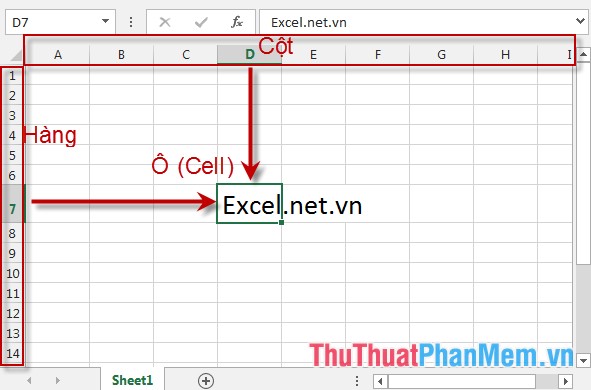
5. Sheet tab.
– Là vùng chứa tên các sheet được tạo ra trong file Excel và chứa nút lệnh tạo nhanh 1 sheet mới .
Ngoài ra Excel 2013 hỗ trợ thêm nút lệnh thao tác nhanh cho bảng tính:
![]()
– Đưa bảng tính về chế độ mặc định Normal, PageLayout, Page Break Review, Zoom out, Zoom In lần lượt như hình vẽ:
![]()
Trên đây là giới thiệu tổng quan về giao diện của Excel 2013, 2016.
Chúc các bạn thành công!
Cảm ơn bạn đã xem bài viết Tổng quan về giao diện trong Excel 2013, 2016 tại Pgdphurieng.edu.vn bạn có thể bình luận, xem thêm các bài viết liên quan ở phía dưới và mong rằng sẽ giúp ích cho bạn những thông tin thú vị.
Nguồn: https://thuthuatphanmem.vn/tong-quan-ve-giao-dien-trong-excel-2013-2016/
Từ Khoá Tìm Kiếm Liên Quan:
